Sådan konverteres MOV til WebM online og offline
MOV og WebM er to populære formater, der hver især tjener forskellige behov. MOV, der ofte forbindes med Apple-enheder, er fantastisk til videoer i høj kvalitet, mens WebM, støttet af Google, er optimeret til webbrug og tilbyder mindre filstørrelser uden at gå på kompromis med kvaliteten. Når du vil uploade videoer til onlinebrug som TikTok, Instagram, YouTube osv., er konvertering af MOV til WebM en god løsning. Her vil vi guide dig gennem 4 topværktøjer til at hjælpe dig konverter MOV til WebM ubesværet.
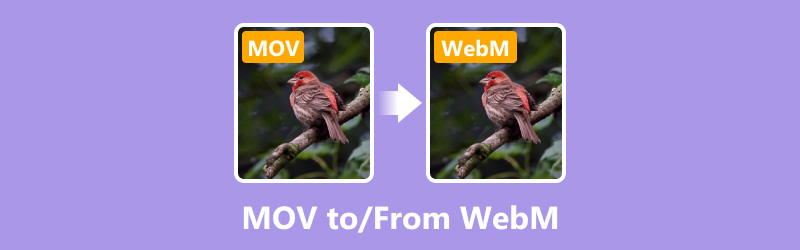
- GUIDELISTE
- Del 1. Konverter MOV til WebM i ArkThinker Video Converter Ultimate (Batch Conversion)
- Del 2. Konverter MOV til WebM i HandBrake (gratis og open source)
- Del 3. Konverter MOV til WebM med Veed.io (Online)
- Del 4. Konverter MOV til WebM i AConvert (simpelt og webbaseret)
Del 1. Konverter MOV til WebM i ArkThinker Video Converter Ultimate (Batch Conversion)
ArkThinker Video Converter Ultimate er et kraftfuldt værktøj, der gør MOV til WebM videokonvertering enkel. Dette er en batch MOV til WebM-konverter til at ændre flere filer for at spare tid. På grund af dens brede formatunderstøttelse er konvertering af MOV til WebM og vice versa enkel. Den er ideel til både nybegyndere og eksperter på grund af dens intuitive brugergrænseflade og 30 gange hurtigere konverteringshastighed. Desuden understøtter det forskellige videoredigeringsværktøjer som beskære, flette, trimme, rotere, forbedre og fremskynde WebM-videoer hurtigt.
Installer ArkThinker Video Converter Ultimate på din pc eller Mac-computer ved at downloade den gratis fra den officielle hjemmeside.
Åbn softwaren og vælg Tilføj filer knappen for at importere din MOV- eller WebM-fil. For at batchkonvertere MOV/WebM-filer kan du først lægge dem i én mappe, og her tilføjer du også denne mappe til denne,
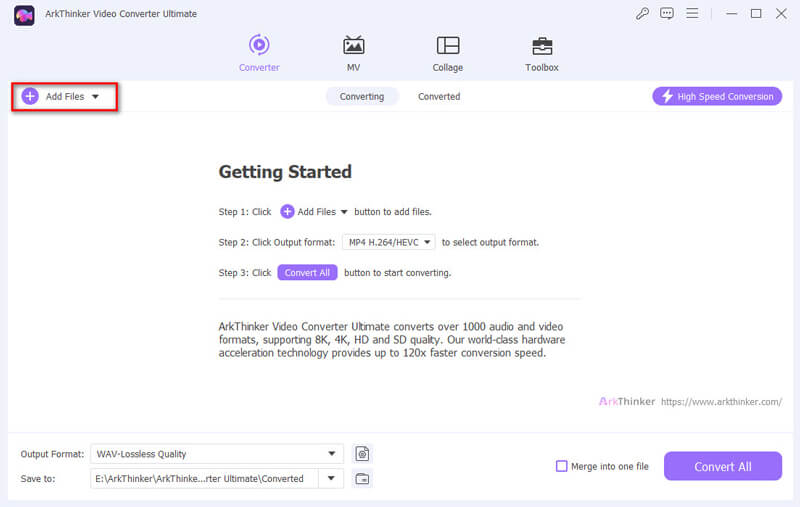
Vælg WebM eller MOV fra de tilgængelige formater under Video fanen i Outputformat afsnit.
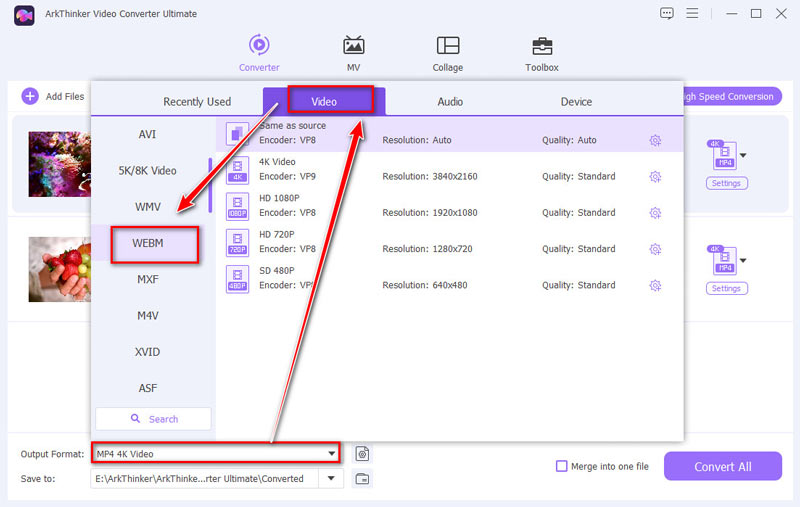
Ved at vælge profilindstillingen kan du justere videokvaliteten, opløsningen og andre indstillinger efter din smag.
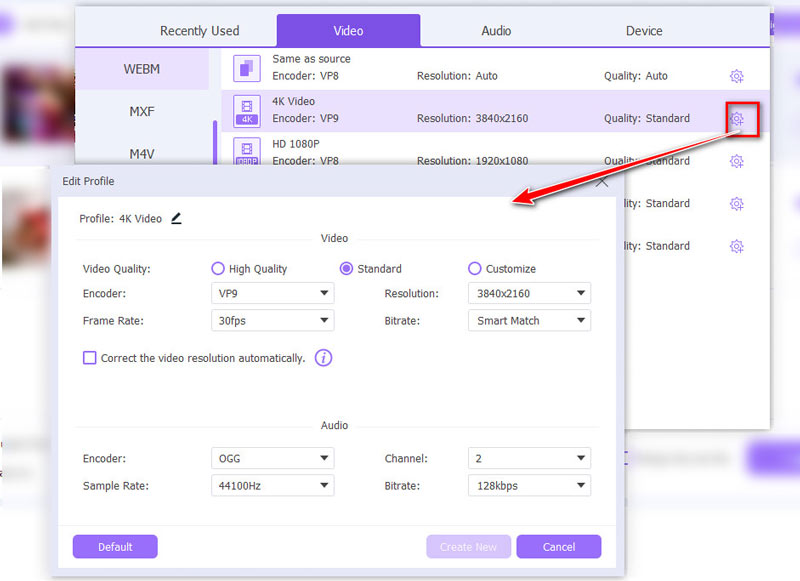
Klik på Konverter alle knappen for at starte WebM- og MOV-konverteringsprocessen. Din WebM- eller MOV-fil vil være klar på få sekunder.
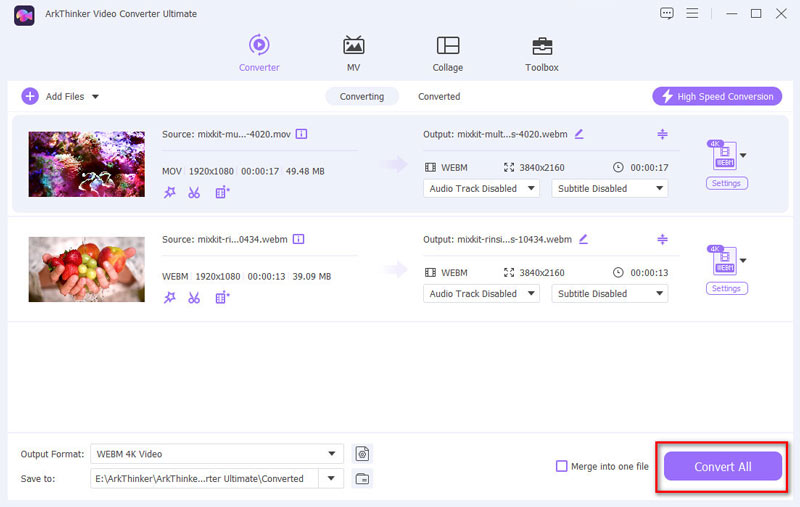
ArkThinker Video Converter Ultimate er et pålideligt og effektivt værktøj til at konvertere MOV til WebM eller WebM til MOV. Hastigheden er imponerende, og kvaliteten af den konverterede fil er i top. Uanset om du arbejder på et professionelt projekt eller en personlig video, vil dette værktøj opfylde dine behov uden besvær.
Del 2. Konverter MOV til WebM i HandBrake (gratis og open source)
HandBrake er en populær open source-videotranskoder, der kan konvertere MOV filer til WebM-format. Det er kendt for sin fleksibilitet og kompatibilitet med flere platforme, herunder Windows, macOS og Linux. HandBrake giver brugerne mulighed for at tilpasse outputindstillinger, såsom opløsning, bitrate og codecs, for at opnå den ønskede videokvalitet. Selvom det primært understøtter MP4- og MKV-outputformater, kan du stadig konvertere MOV til WebM ved at bruge specifikke codecs som H.264 eller H.265 og justere containerformatet i overensstemmelse hermed. HandBrake er et kraftfuldt værktøj til brugere, der har brug for en gratis og effektiv løsning til konvertering af videofiler, selvom det kan kræve noget teknisk knowhow at bruge det effektivt.
Hent HandBrake fra den officielle hjemmeside og installer den på din computer.
Åbn softwaren og træk din MOV-fil ind i grænsefladen.
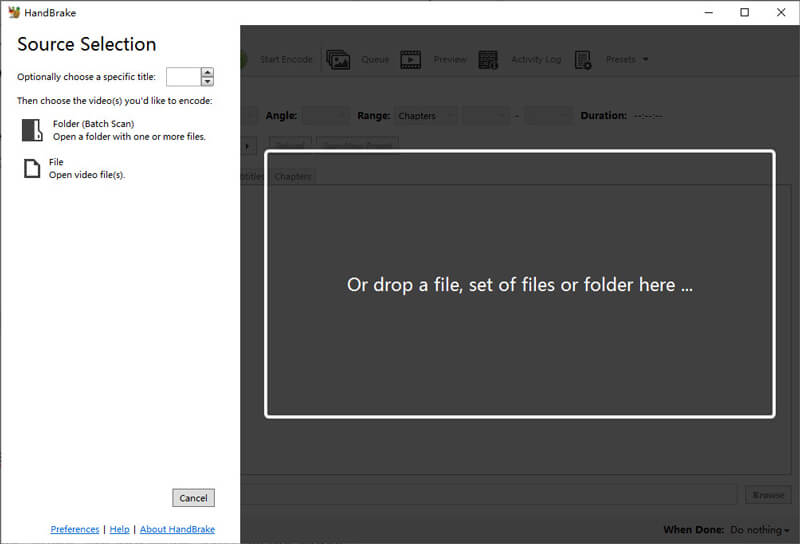
Vælg under sektionen Resume WebM ved siden af Format mulighed som dit outputformat.
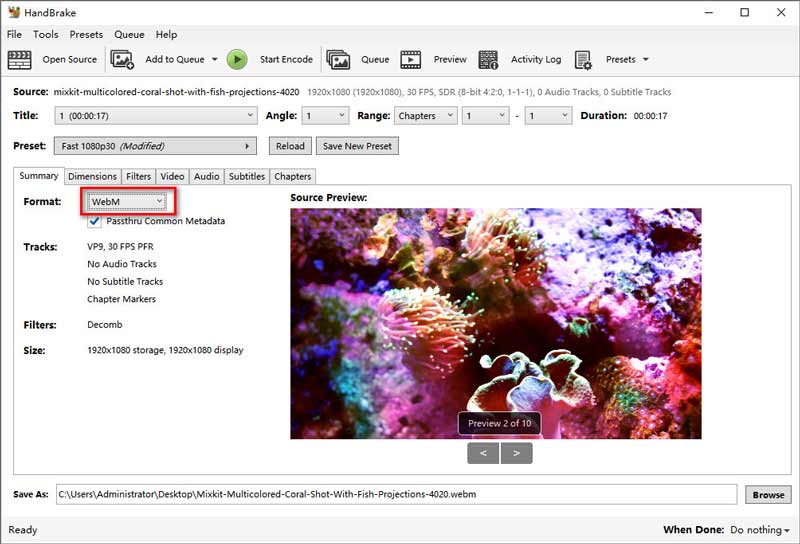
Når du skifter til fanen Video, tilbyder HandBrake mange muligheder for at justere din videos kvalitet, billedhastighed og mere.
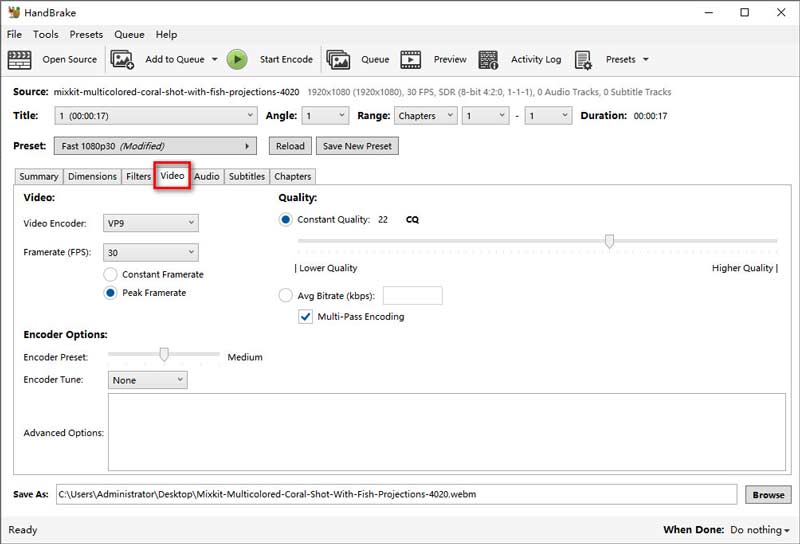
Tryk på Start indkodning knappen for at starte konverteringen. HandBrake gemmer WebM-filen på din angivne placering.
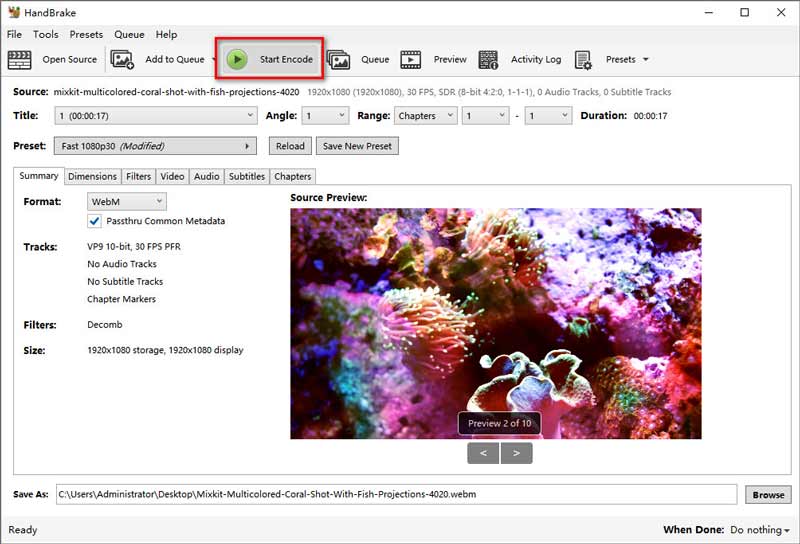
HandBrake er ideel til brugere, der ønsker kontrol over alle aspekter af deres videokonvertering. Det er gratis, men indlæringskurven er stejlere sammenlignet med andre værktøjer. Hvis du ikke har travlt og værdsætter muligheden for at finjustere dine videoer, er HandBrake et godt valg.
Del 3. Konverter MOV til WebM med Veed.io (Online)
Veed.io er en alsidig online videoredigeringsplatform, der også fungerer som en effektiv WebM til MOV-konverter. Det giver brugere mulighed for at konvertere WebM-filer til MOV-format direkte fra deres browser uden behov for softwareinstallation. Veed.ios intuitive grænseflade forenkler konverteringsprocessen, hvilket gør den tilgængelig selv for begyndere. Ud over konvertering tilbyder Veed.io en række redigeringsfunktioner, herunder trimning, beskæring og tilføjelse af undertekster, hvilket giver en omfattende løsning til oprettelse og administration af videoindhold. Dens bekvemmelighed og brugervenlighed gør det til et populært valg for dem, der ønsker at konvertere WebM-filer til MOV-format hurtigt.
Gå til Veed.io-webstedet (https://www.veed.io/convert/mov-converter), og vælg Konverter din fil mulighed for at tilføje din MOV-fil.
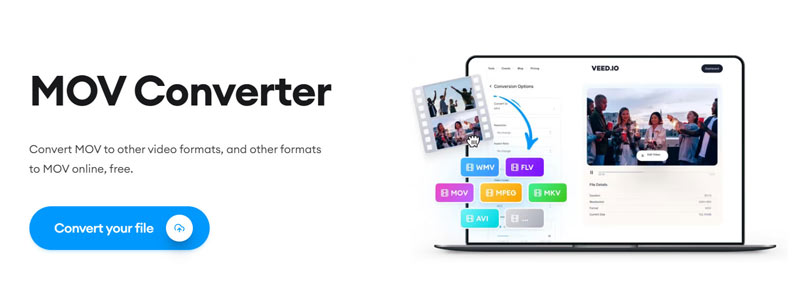
Eller besøg https://www.veed.io/convert/webm-to-mov for at klikke Vælg WebM File for at uploade din WebM-fil
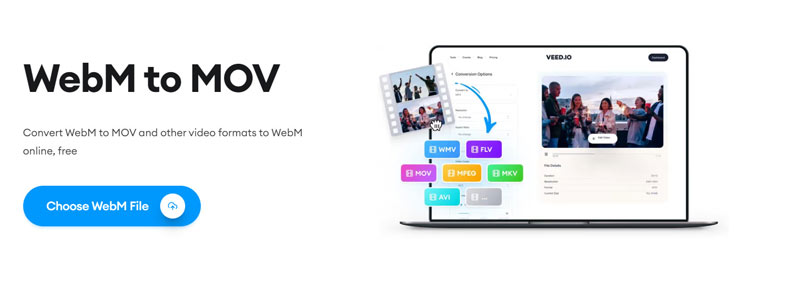
I drop-down output format sektionen af Konvertere til, vælg WebM eller MOV. Dette webværktøj vil derefter begynde at uploade din fil.
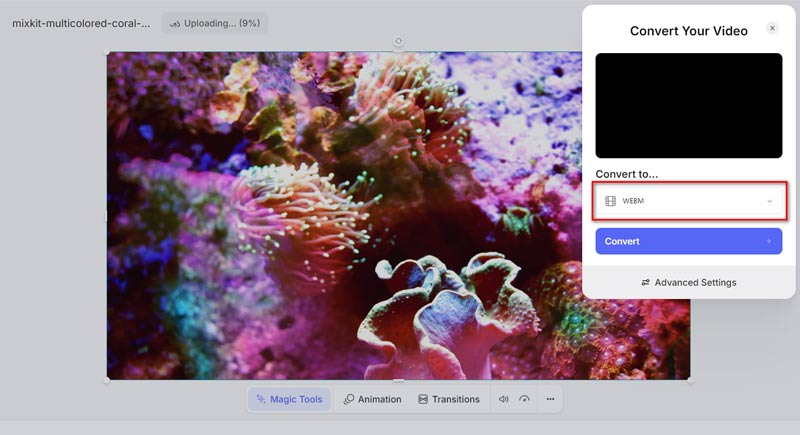
Når uploadprocessen er færdig, skal du klikke på Konvertere knappen og vent på, at konverteringen er fuldført. Når konverteringen er færdig, skal du klikke Download fil for at begynde at eksportere den konverterede WebM- eller MOV-fil til din enhed.
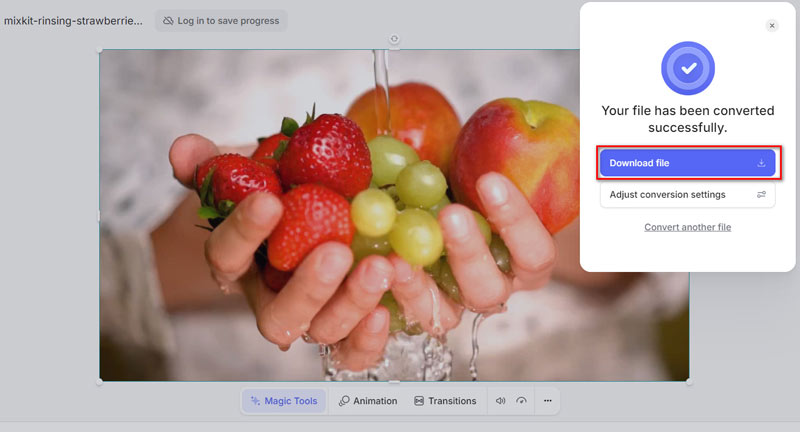
Veed.io er utrolig praktisk til hurtige konverteringer uden nogen softwareinstallation. Det er brugervenligt og perfekt til dem, der har brug for en hurtig løsning. Kvaliteten er dog muligvis ikke så høj som desktopværktøjer, og hastigheden afhænger af din internetforbindelse.
Del 4. Konverter MOV til WebM i AConvert (simpelt og webbaseret)
Adskillige filformater, herunder dokument-, e-bogs-, lyd-, billed- og videoformater, understøttes af onlinekonverteringsprogrammet AConvert. Som en WebM til/fra MOV-konverter giver AConvert brugere mulighed for at uploade deres WebM/MOV-filer og konvertere dem til MOV/WebM-format med blot et par klik. Platformen er brugervenlig og kræver ingen softwareinstallation, hvilket gør den tilgængelig for hurtige konverteringer på farten. Selvom det tilbyder grundlæggende konverteringsfunktioner, giver det muligvis ikke avancerede indstillinger eller tilpasningsmuligheder sammenlignet med dedikeret software. AConvert er dog praktisk for brugere, der leder efter en enkel, gratis og webbaseret løsning til at konvertere WebM- eller MOV-filer til MOV eller WebM.
Naviger til AConvert-webstedet (https://www.aconvert.com/video/). Klik på Vælg Filer knappen for at uploade din MOV- eller WebM-fil. Du kan også uploade WebM- eller MOV-fil her, når du vil konvertere WebM til MOV eller omkode WebM til MOV.
Dette værktøj understøtter også konvertering af URL'er til MOV eller WebM her.
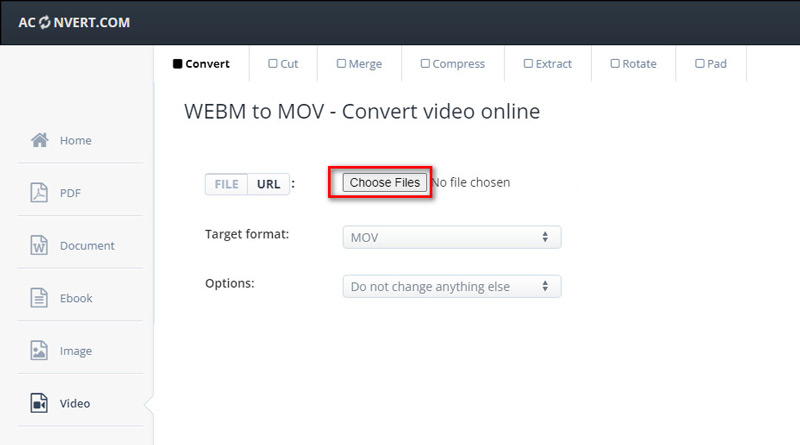
Vælg WebM eller MOV som din Målformat fra rullemenuen.
Her understøtter den forskellige outputformater, så du kan konvertere WebM/MOV til GIF, SWF, VOB, OGV, MPG, FLV osv.
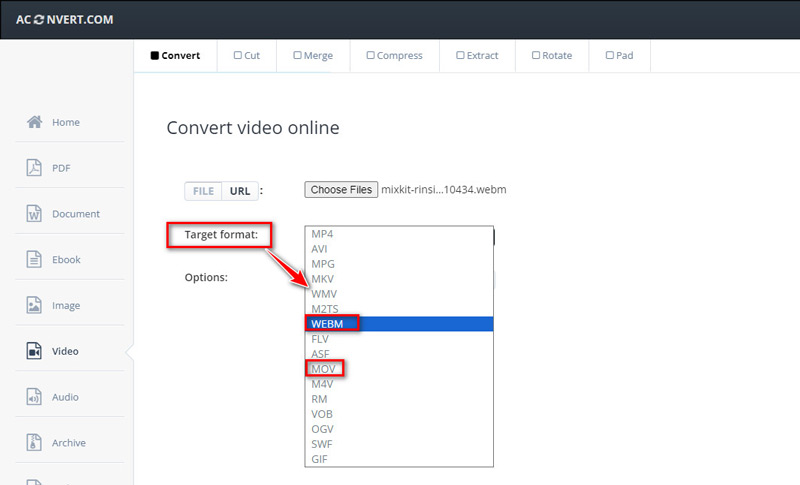
Klik på Konverter nu knappen for at starte konverteringen. Når du er færdig, skal du downloade WebM- eller MOV-filen til din enhed.
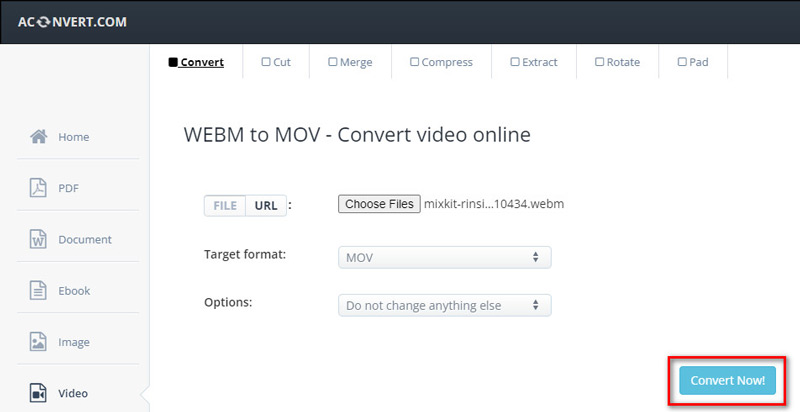
AConvert er så simpelt som det bliver. Det er perfekt til brugere, der har brug for en hurtig konvertering med minimale trin. Processen er nem, men manglen på avancerede funktioner kan være en ulempe for dem, der kræver mere kontrol over deres konverteringer.
Konklusion
Konvertering mellem MOV- og WebM-formater behøver ikke at være en skræmmende opgave. Uanset om du har brug for en hurtig onlineløsning eller et kraftfuldt skrivebordsværktøj, er der en mulighed, der passer til dine behov. ArkThinker Video Converter Ultimate tilbyder den bedste balance mellem hastighed, kvalitet og brugervenlighed, hvilket gør det til min bedste anbefaling. For dem, der ønsker mere kontrol, er HandBrake et fremragende valg, mens Veed.io og AConvert tilbyder praktiske online-alternativer. Uanset dit valg, har det aldrig været nemmere at konvertere dine videoer!
Hvad synes du om dette indlæg? Klik for at bedømme dette opslag.
Fremragende
Bedømmelse: 4.8 / 5 (baseret på 408 stemmer)
Find flere løsninger
Sådan konverteres WebM til GIF med 4 desktop- og mobilværktøjer Konvertering af WebM til MP4 ved hjælp af 3 problemfri teknikker 3 bedste assistenter til at hjælpe dig med at beskære WebM-videoer Komprimer MOV-fil – Sådan komprimeres en QuickTime MOV-fil Beskær MOV-fil: 6 bedste løsninger til at gøre det ubesværet Ubesværet MOV til MP4-konvertering: Trin-for-trin-procesRelative artikler
- Konverter video
- Trin-for-trin guide til at konvertere M2TS til MKV
- Top 5 WebM til MP4-konvertere i 2024
- Sådan konverteres WAV til MP3 i 5 værktøjer uden begrænsninger
- Top 4 konvertere til at ændre videostørrelse og billedformat
- 4 måder at konvertere MP4 til WebM Online. Computer og mobil
- Hvad er DAV-fil, og hvordan man spiller den
- Ultimativ anmeldelse til XMedia Recode [Trin inkl.]
- Bedste 5 måder at hjælpe dig med at konvertere QuickTime-format til MP4
- Sådan får du din MP4-film og eksporterer den fra VLC-afspiller
- VideoSolo Video Converter Ultimate Review [2024]



